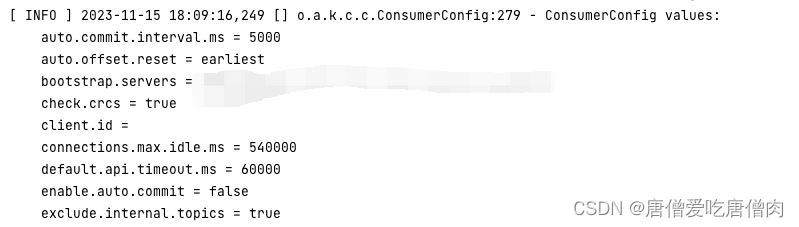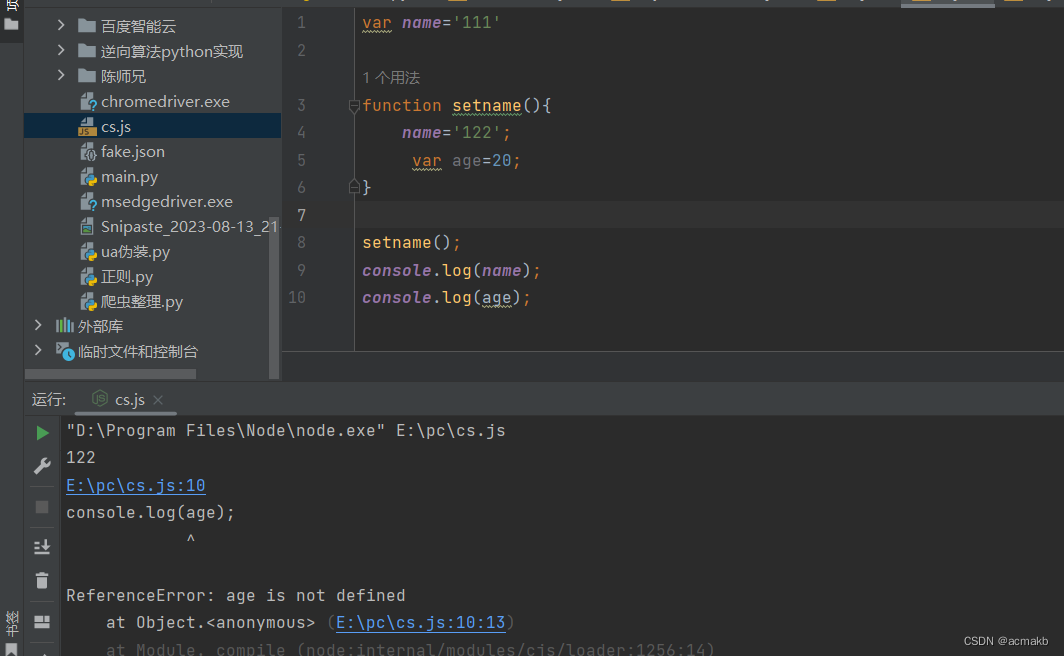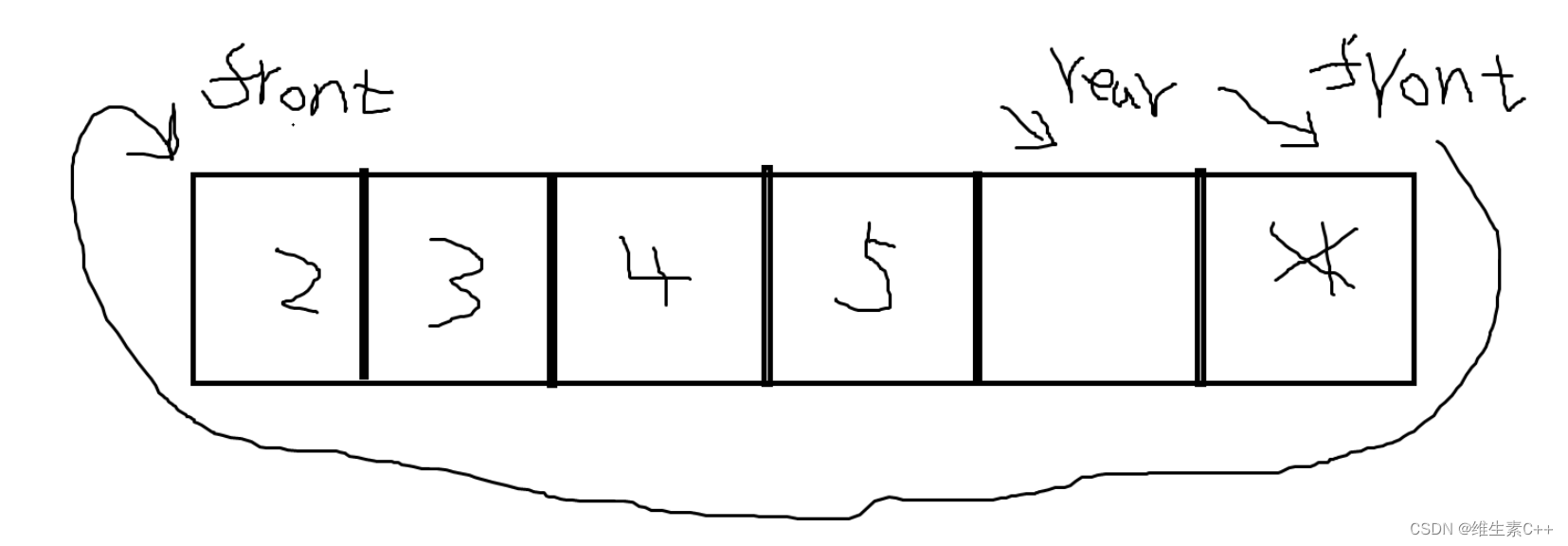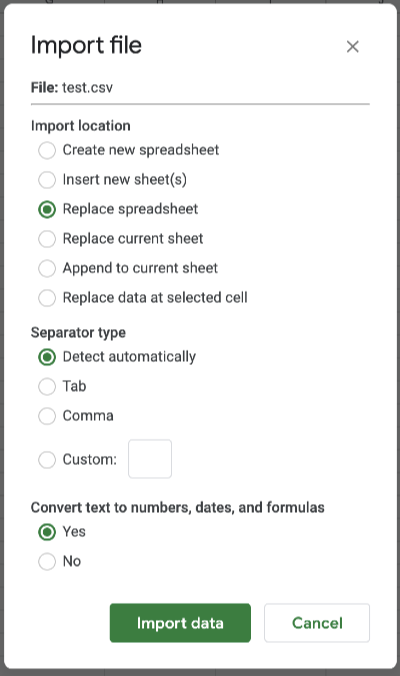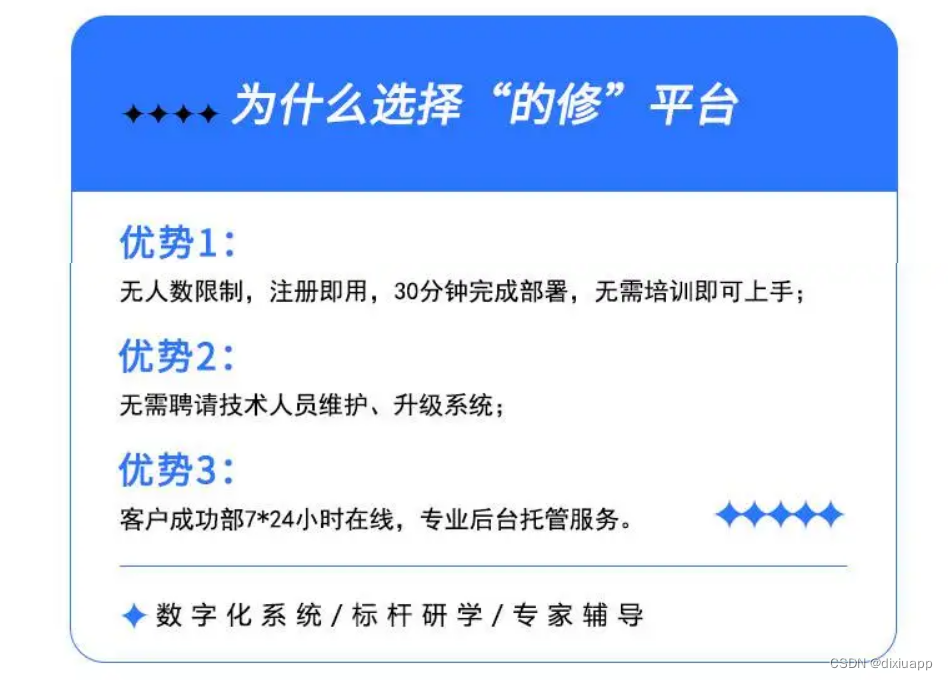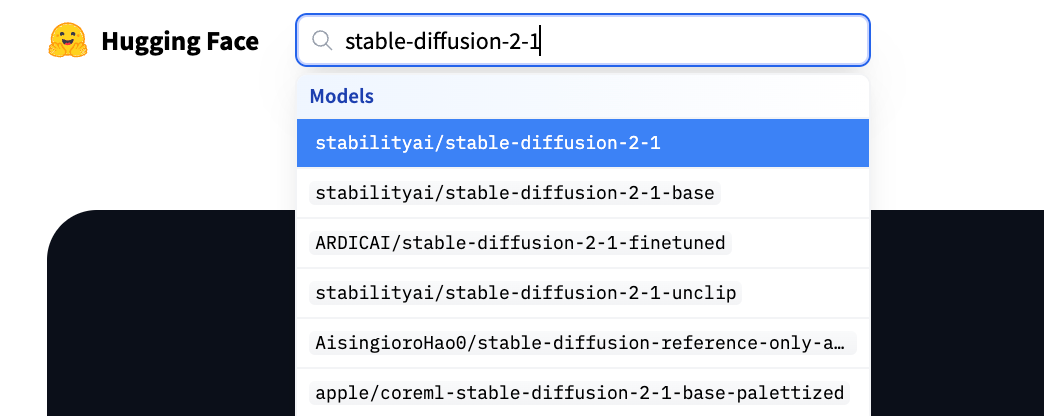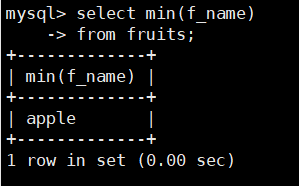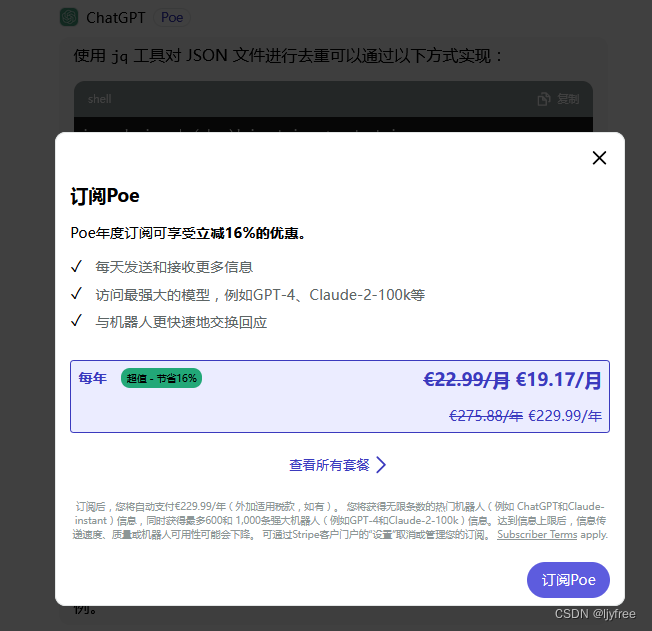LabVIEW中PackageManager功能介绍
使用NIPackage Manager可安装、更新、修复和删除NI软件。
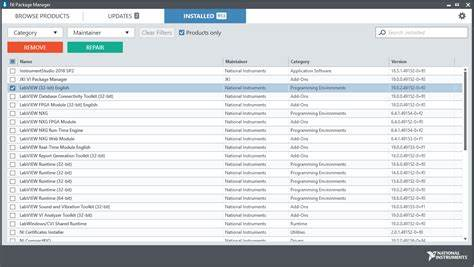
安装NI软件
使用PackageManager浏览和安装NI软件。
1. 在浏览产品选项卡上,单击产品类别以显示该类别中的可用产品。
2. 选择要安装的产品,然后单击安装。
Package Manager可能会向您推荐完善所安装产品功能的附加软件,但套件可能会要求您在看到推荐的附加软件之前选择产品。默认选中的项为强烈推荐安装的项。如选择不安装这些附加程序,有可能会失去一些功能的支持。例如,如安装了LabVIEW,然后要安装驱动程序。Package Manager将会推荐LabVIEW的驱动程序支持。如拒绝安装驱动程序支持,则无法在LabVIEW中使用驱动开发应用程序。
注:要下载多数NI软件的设备驱动程序,先打开软件,再连接硬件,然后按照软件的提示步骤操作。
3. 根据提示完成剩余的安装步骤。
更新NI软件
使用NIPackage Manager更新系统上已安装的NI软件,包括NIPackage Manager本身。
1. 在更新选项卡上,选择要修复的产品,然后单击更新。
如要更新的软件未显示在更新选项卡上,则必须使用NI更新服务进行更新,或使用浏览产品选项卡,查看是否有该软件的最新版本。
提示选中表格顶部的复选框,然后单击更新更新所有NI软件,包括被过滤和搜索隐藏的软件。
2. 根据提示完成剩余的更新步骤。
注:
更新选项卡不会列出依赖程序包不在Package Manager订阅源中的包。
修复NI软件
如果软件运行不正确,请使用NI Package Manager修复系统上安装的NI软件。由于文件损坏或丢失,某些软件可能无法正常运行。
1. 在已安装选项卡上,选择要修复的产品,然后单击修复。
提示选中表格顶部的复选框,然后单击修复修复所有NI软件,包括被过滤和搜索隐藏的软件。
NIPackage Manager可能会建议修复其他软件。您可以取消选择不期望修复的项。如您取消选择这些项,使用软件时可能会遇到各种问题。
2. 根据提示完成剩余的修复步骤。
默认情况下,Package Manager会修复所有指定的包及其依赖程序包。如果依赖项不需要修复,可简化流程并使用Package Manager CLI中的--exclude-dependencies选项。如需了解关于修复的更多信息,请在CLI中输入nipkg help repair。
移除NI软件
可使用NIPackage Manager移除系统上安装的软件。
-
在已安装选项卡上,选择要移除的产品,然后单击移除。
提示选中表格顶部的复选框,然后单击移除删除所有NI软件,包括被筛选和搜索隐藏的软件。
-
根据提示完成剩余的移除步骤。
这是LabVIEW的一个功能介绍,更多的使用方法与开发案例,欢迎登录官网,了解更多信息。有需要LabVIEW项目合作开发,请与我们联系。